
Las cookies, esas dichosas galletas que tras el empeño de la Unión Europea, por informar en todo momento a los usuarios sobre las prácticas de las páginas web, nos obliga a aceptar los términos cada vez que visitamos un sitio web. Las cookies son un pequeño archivo que se encarga de almacenar información sobre el uso que hacemos de una página web, como por ejemplo el idioma o las preferencias de visualización.
Pero además, también se encargar de rastrear nuestros movimientos en otras páginas web, de forma que los servicios de publicidad pueden consultarlas y poder así mostrarlos publicidad focalizada en lo que realmente no está interesando en ese momento. Con macOS High Sierra, Apple se comprometió a reducir el rastreo que hacen algunas cookies a través de Safari, pero puede que para algunos usuarios no sea suficiente.
Pero las cookies no siempre son «malos amigos», sino que en muchas ocasiones nos puede ser de gran ayuda, pero su uso y utilidad se ha demonizado debido al mal uso que hacen algunas empresas con la información que pueden obtener sobre nosotros. Si quieres comprobar como sería la vida sin cookies o quieres borrar todas cookis que están almacenadas en Safari, a continuación os mostramos cómo podemos borrar las cookies de Safari.
Qué tipo de información almacena Safari sobre nuestra navegación

Safari, al igual que todos los navegadores que utilizamos habitualmente, pueden almacenar diferentes datos en nuestro equipo como son las cookies, además de la habitual caché. Pero además, también pueden tener acceso a nuestro equipo, un acceso que previamente hayamos autorizado al subir alguna imagen al sitio web. Si quieres saber, que tipo de acceso tienen determinadas páginas web a nuestro equipo y que tipo de datos se almacenan, debemos acceder a las Preferencias del sistema > Privacidad.
A continuación, nos dirigimos hasta el botón Gestionar datos de sitios web. En la ventana que se muestre a continuación, nos dirigimos hasta el cuadro de búsqueda situado en la esquina superior derecha e introducir los términos de búsqueda. En el cuadro de resultados, se mostrará la página web con todos los permisos que tiene para almacenar contenido y acceder a nuestro equipo.
Borrar todas las cookies en Safari
- Para poder acceder a las cookies que almacena Safari, en primer lugar debemos acceder a las Preferencias de Safari, y dirigirnos hasta la pestaña Privacidad.
- La primera opción que nos muestra la configuración de Privacidad de Safari, es la que os he comentado respecto a la función que limita el seguimiento que hacen las páginas web sobre nuestra navegación, función que ha llegado de la mano de macOS High Sierra.
- Para acceder a todas las cookies que Safari ha almacenado sobre nuestra navegación y las páginas web que visitamos, debemos pulsar en Gestionar datos de sitios web.
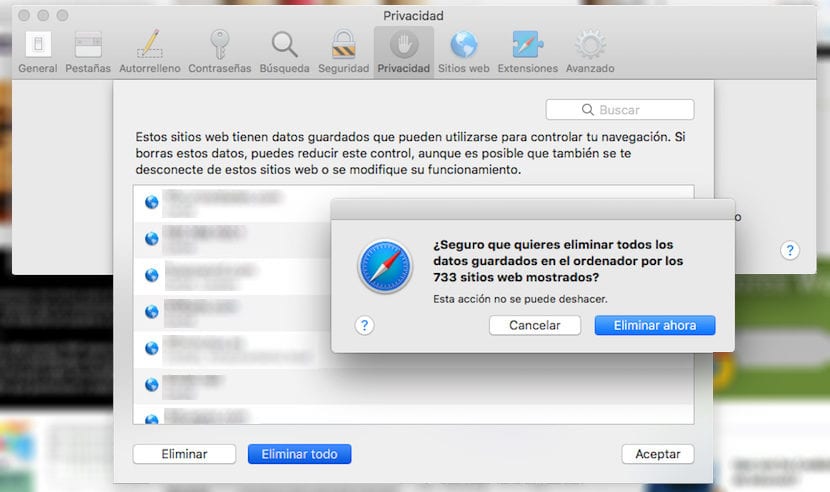
- Transcurridos unos segundos, se mostrarán todas las páginas web que almacenan en nuestro equipo cualquier tipo de información de nuestra actividad, cookies, o de su página web como puede ser la caché.
- Para eliminar todas las cookies que se almacenan en nuestro equipo, al igual que la caché almacenada, debemos dirigirnos hasta el botón Eliminar todo.
- A continuación se mostrará un mensaje de confirmación, mensaje que tenemos que confirmar a través del botón Eliminar ahora.
Borrar cookies específicas en Safari
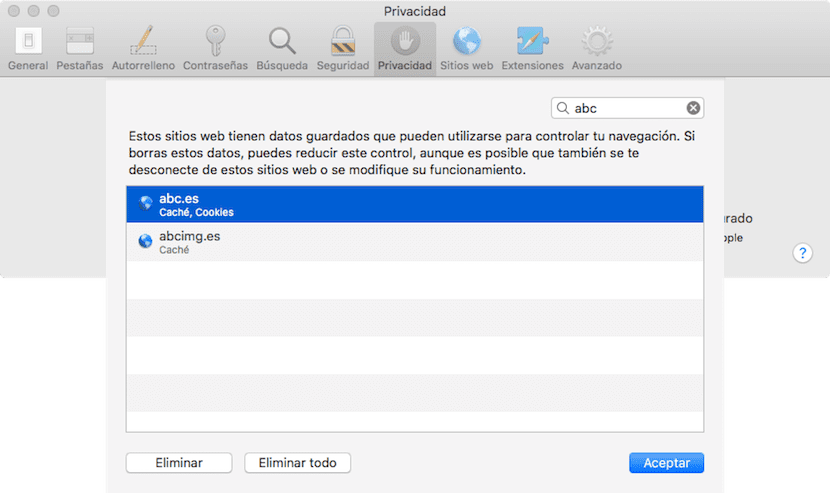
Pero si únicamente queremos borrar las cookies de una página web en concreto, también podemos hacerlo, haciendo uso del cuadro de búsqueda que se encuentra en la parte superior derecha de la pantalla, seleccionando la web en concreto y pulsando en Eliminar. Este proceso únicamente eliminará los relacionados con la página web que hemos seleccionado sin afectar al resto de las páginas web que hayamos visitado.
Una vez hemos eliminado todas las cookies que tenemos almacenadas en nuestro equipo, cada vez que visitemos una página web, se mostrará un mensaje en el que se nos informa del uso que hace con las cookies que almacenará en nuestro equipo, un dichoso mensaje que se mostrará en todas y cada una de las páginas web que visitemos nuevamente.
Este proceso, no afecta a las contraseñas que tenemos almacenadas en nuestro equipo, ya que estas se almacenan a través del llavero de iCloud, por lo que podemos borrar toda esta información sin que afecte a las claves que tenemos almacenadas en nuestro equipo y sincronizadas con todos los equipos asociados a la misma ID de Apple.
Cómo bloquear las cookies en Safari
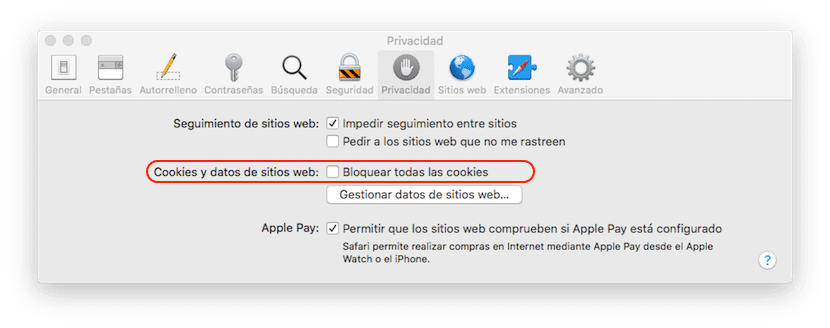
Si queremos impedir que cualquier página web pueda almacenar las cookies en nuestro equipo, debemos acceder a las Preferencias de Safari y Privacidad. Dentro del apartado Cookies y datos de sitios web, encontramos la opción Bloquear todas las cookies. Esta opción puede limitarlos la visita a algunas páginas web que para poder mostrarnos sus información tienen que hacer uso si o si de las cookies, por lo que no es recomendable marcarla.
Al activar esta casilla, automáticamente Safari eliminará todas y cada una de las cookies que se encuentren almacenadas en nuestro equipo, ya que de lo contrario no tendría sentido seguir almacenándolas en nuestro equipo, por lo que debes tener muy claro este proceso antes de realizarlo.